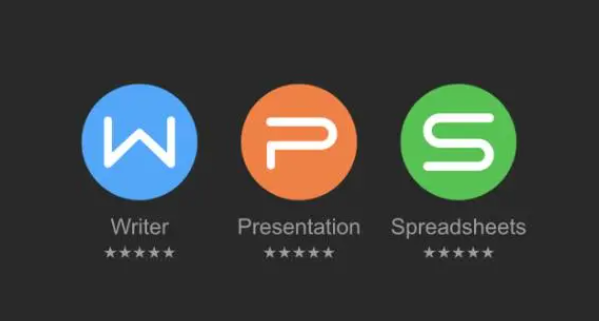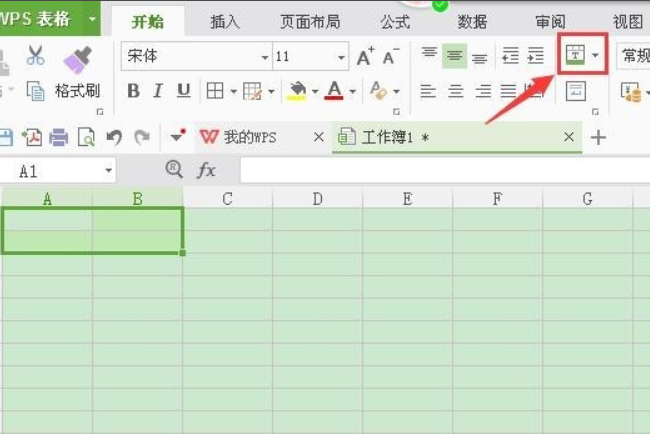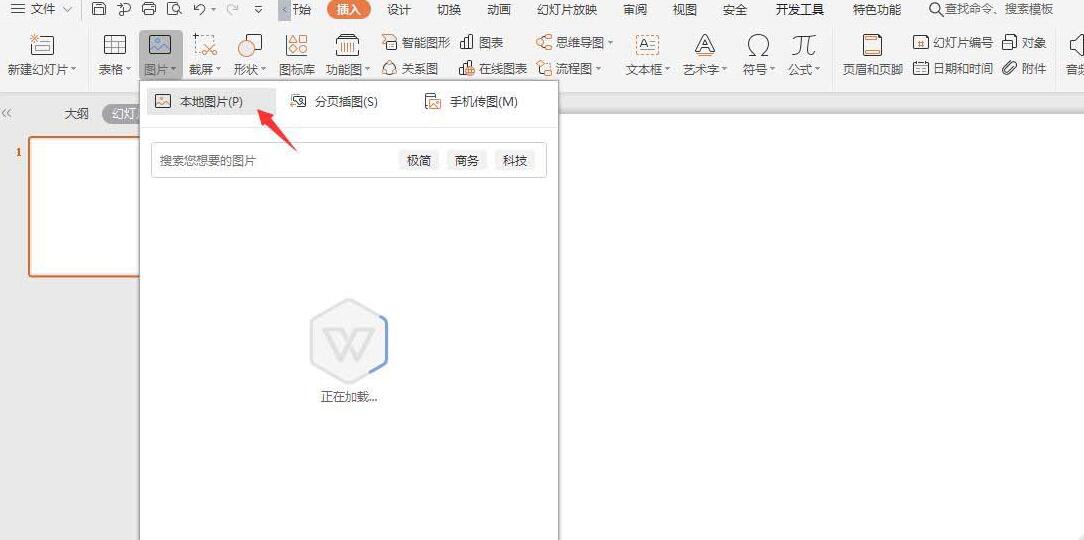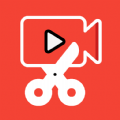手机WpsOffice首行缩进怎么设置 首行缩进设置方法教程
发布时间:2020-06-30 10:05:30来源:pi7手游网作者:匿名
很多网友都知道我们在使用WpsOffice的时候,都会用到首行缩进这个功能。但是使用手机Wps时,就找不到在哪里了。手机版wps office怎么设置首行缩进呢?下面小编来为大家介绍一下。
Wps相关推荐:

手机wps首行缩进怎么设置?
1、打开手机中的WPS Office软件,登录账号之后,在首页的最近文档记录中或者打开、新建一个文档;
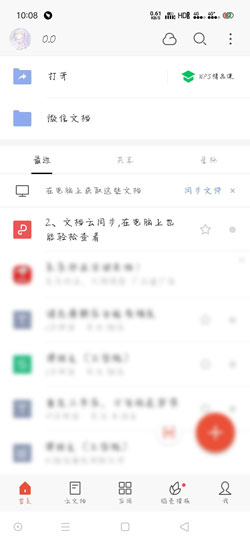
2、点击左上角的【编辑】进入编辑模式,当左上角显示“完成”时,表示我们已经在编辑模式内;
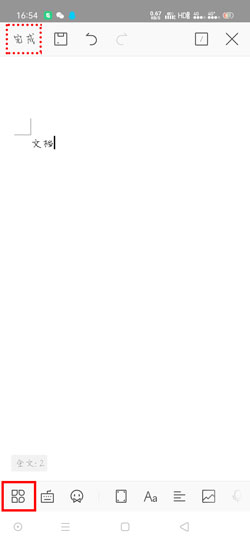
3、点击左下角的【工具】按钮,找到【开始】内的【智能排版】功能,下滑即可找到;
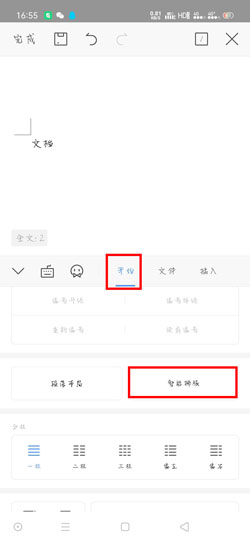
4、选择【首行缩进】功能,可以看到上方的字自动自动首行缩进两个字符了,如果不需要首行缩进,将光标移动至前方,将缩减删除即可。(注意:首行缩进未删除保存之后,每个段落都会执行首行缩进)
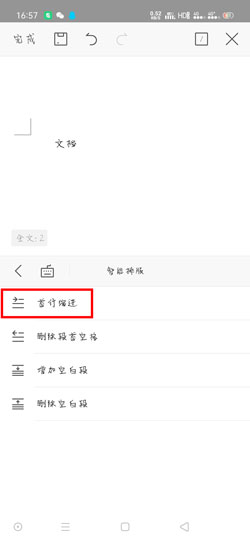
以上就是佩琪网小编为大家带来的手机wps首行缩进设置相关介绍了,更多资讯教程,请关注佩琪手游网。
注:文中插图与内容无关,图片来自网络,如有侵权联系删除。
上一篇:微信绑定手机号怎么解绑
下一篇:百度输入法怎么开启云输入
相关推荐
RPG游戏以其独特的魅力深受玩家们的喜爱。通过角色扮演、剧情推动、探索互动、战斗策略和社交合作等玩法和特色,RPG游戏为玩家提供了丰富多样的游戏体验和挑战。下面就有几款很好玩的RPG手游,喜欢这类游戏的玩家可千万不要错过哦。
- 热门教程
- 最新教程
-
01

妖精动漫页面免费漫画在线观看:海量精彩漫画等你来看 2024-10-29
-
02

91轻量版ios描述配置文件:畅享极速体验与安全隐私保护的完美结合 2024-10-21
-
03

推荐使用的铜铜铜铜铜铜铜铜好疼应用程序大全,轻松缓解身体不适 2024-10-11
-
04

小红书笔记排名怎么看 2024-10-08
-
05

抖音聊天背景怎么邀请对方一起换 2024-09-12
-
06

百度大字版怎么看邀请人 2024-09-09
-
07

iPhone16价格是多少 2024-08-30
-
08

快手怎么设置打开时静音 2024-08-19
-
09

mac迅雷通知栏图标不见了怎么办 2024-08-19
-
010

蜻蜓fm收听历史怎么删除 2024-08-15